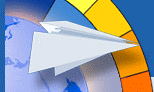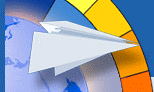Пример раздела приведен на рисунке 7.
установить правила сортировки сообщений. Для настройки автоответчика необходимо установить галочку в поле "Автоответ" и в поле под ней написать текст сообщения для ответа, например: "Ваше письмо было получено. В ближайшее время я непременно вам отвечу".
Для пересылки входящих сообщений необходимо установить галочку в поле "Перенаправить входящую почту" и в поле под ней вписать почтовый адрес (или адреса - через запятую), получателя, замещающего вас.
При пересылке корреспонденции доступны такие опции, как "Оставить копию", "Не направлять автосообщения", "Сохранить поля Кому/Копия".
Для создания правила обработки входящих сообщений необходимо ввести его название справа от кнопки "Добавить правило" и нажать ее. После того как создано одно или несколько правил, их можно изменять и корректировать. Для этого нужно выбрать пункт "Edit" напротив правила, которое вы хотите изменить.
Пример настройки правила приведен на рисунке 8.

Рисунок 8.
В этом окне указываются условия, по которому отбираются сообщения, для выбора определенных сообщений служат поля "Данные", "Операция" и "Параметр". Например, условие: "From is const@*" будет действовать, если вам придет письмо с адреса с маской const@. Если письмо попадает под это правило, то с ним будет произведено действие, для выбора которого служат поля "Действие" и "Параметр". Например, "Store in Имя_папки" будет означать, что все письма, пришедшие с адреса с маской const@ будут помещаться в папку Имя_папки (соответственно, такая папка должна быть предварительно создана в меню "Папки сообщений"). А правило, приведенное на рисунке 8, говорит о том, что все письма, пришедшие от адреса с маской const@, будут пересланы адресату digger@digger.nsk.su
По окончании редактирования правила необходимо нажать кнопку "Установить". После этого данная страница обновиться и вы сможете усложнить условие и действие, комбинируя представленные варианты по своему усмотрению.
Как удалять сообщения распознанные нашей системой как спам.
Создаем фильтр.
Далее:
1) в выпадающем меню "Параметр" выбираем "Header Field";
2) в выпадающем меню "Условие" выбираем "равно (is)";
3) в текстовое поле "Значение" пишем X-Spam-Score:*[XXXX*] (количество символов X - определяет степень соответствия данного письма информации нашей системы о спаме, рекомендуется выбрать для себя оптимальное количество символов X;
4) в выпадающем меню "Действие" выбираем "Discard";
5) нажимаем кнопку "Применить".
Как организовать белый список отправителей?
Создаем фильтр с с наибольшим приоритетом.
Далее:
1) в выпадающем меню "Параметр" выбираем "Sender";
2) в выпадающем меню "Условие" выбираем "равно (is)";
3) в текстовое поле "Значение" пишем почтовый адрес;
4) в выпадающем меню "Действие" выбираем "Stop processing";
5) при необходимости добавляем комментарий в соответсвующее поле;
6) нажимаем кнопку "Применить".
Далее создаем фильтр с любым другим приоритетом, для параметра"Sender" указываем значение *@* и в в выпадающем меню "Действие"выбираем "Discard" и нажимаем "Применить".